Hướng dẫn chi tiết cách lưu Email từ Outlook vào ổ cứng máy tính
Nội dung bài viết
Khác với Gmail, việc lưu email vào ổ cứng trên Outlook đòi hỏi một số thao tác riêng. Cùng khám phá cách thực hiện điều này một cách dễ dàng và hiệu quả.
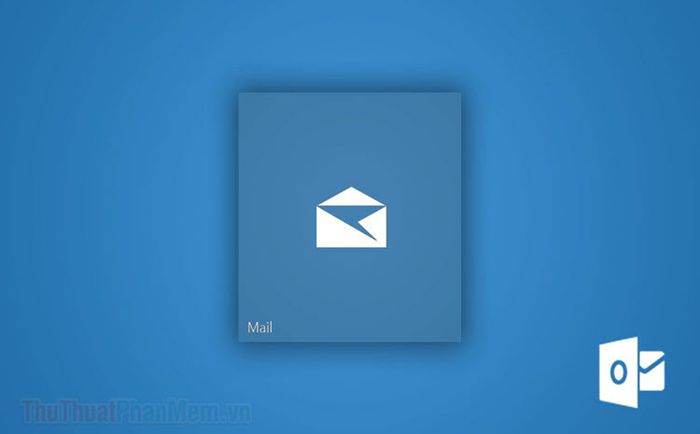
Cách thức lưu trữ email từ ứng dụng Outlook vào ổ cứng máy tính
Với người dùng thường xuyên sử dụng Outlook trên Windows 10 để quản lý email, việc lưu trữ email trở nên đơn giản và thuận tiện hơn bao giờ hết.
- Khởi động ứng dụng Outlook trên máy tính của bạn.
- Chọn email mà bạn muốn tải xuống.
- Tại giao diện email, nhấn vào File.
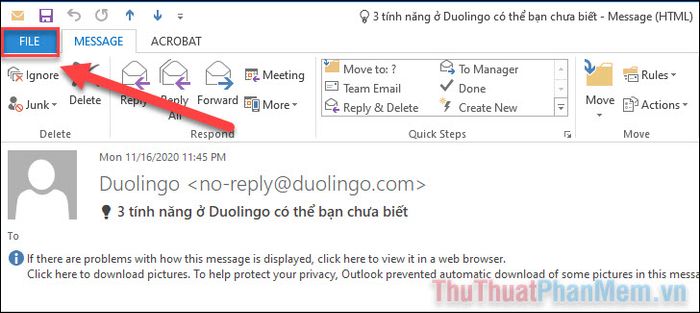
- Sau đó, chọn Save As để tiếp tục.
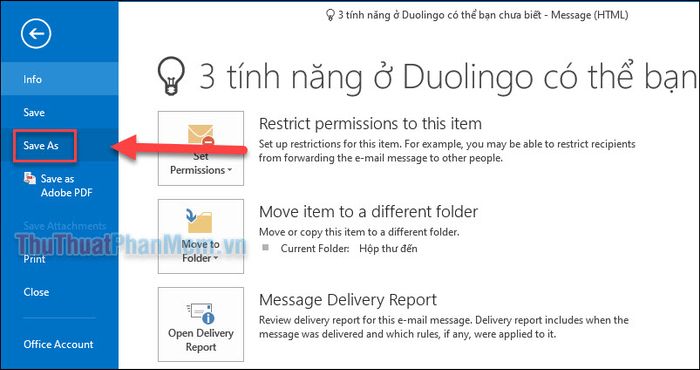
- Điều hướng đến thư mục mong muốn và nhấn Save để hoàn tất quá trình lưu trữ.
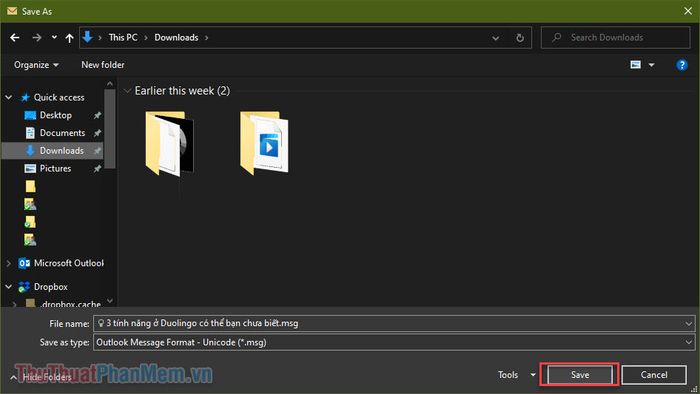
Email sẽ được lưu dưới dạng file .msg, một định dạng độc quyền của Microsoft, chỉ có thể mở bằng ứng dụng Outlook.
Một phương pháp tiết kiệm thời gian là kéo và thả trực tiếp email từ Outlook vào thư mục mong muốn trong File Explorer để lưu trữ ngay lập tức.
Hướng dẫn lưu email Outlook khi sử dụng trình duyệt web
Mặc dù không có tùy chọn tải email trực tiếp từ Outlook trên trình duyệt, nhưng vẫn có giải pháp để lưu lại nội dung email, giúp bạn đọc lại bất cứ lúc nào.
- Truy cập hộp thư Outlook của bạn qua trình duyệt web.
- Mở email mà bạn muốn lưu nội dung.
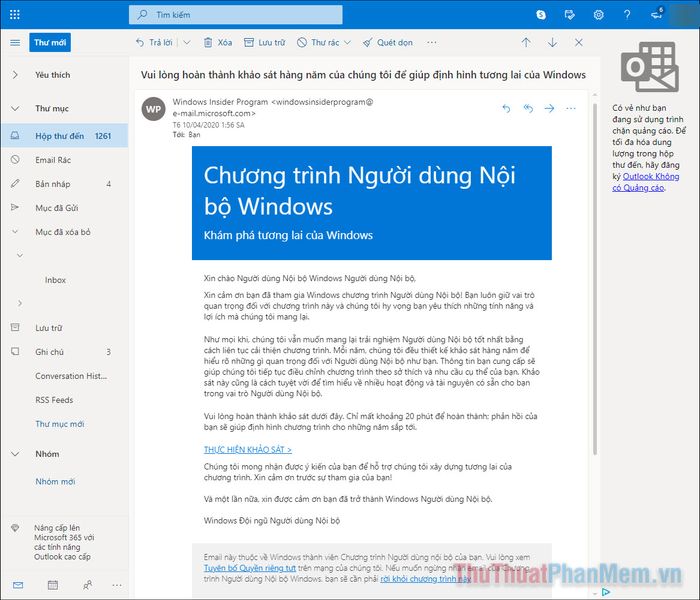
- Nhấn vào biểu tượng ba chấm nằm ở góc phải của email.
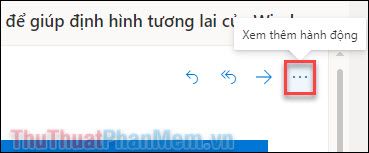
- Trong menu xổ xuống, chọn tùy chọn In.
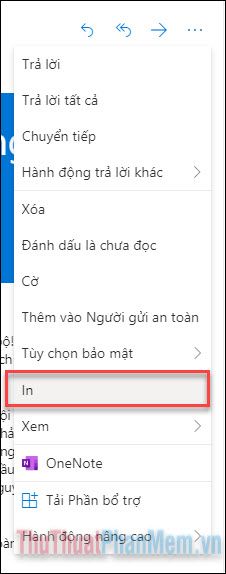
- Bạn sẽ thấy bản xem trước toàn bộ nội dung email. Tiếp tục nhấn In để tiến hành.
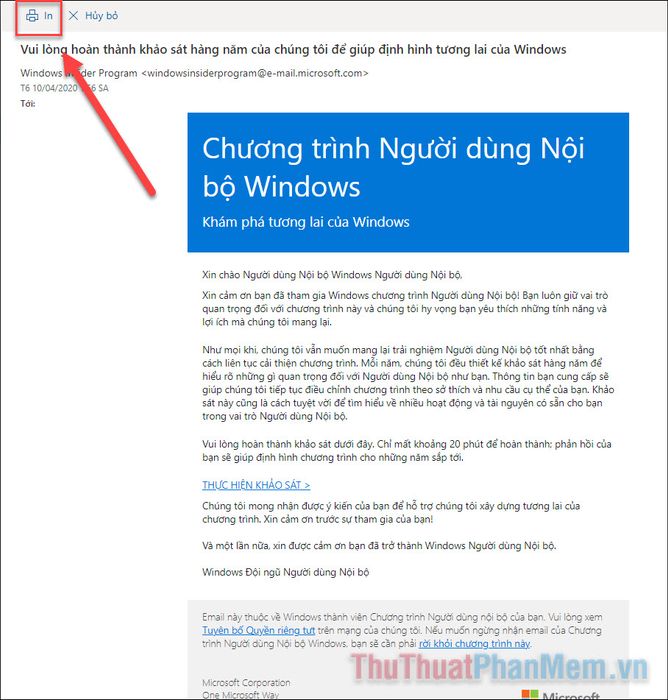
- Trong cửa sổ tiếp theo, bạn có thể tùy chỉnh các thiết lập trước khi lưu:
Máy in đích: chọn Microsoft Print to PDF để lưu dưới dạng PDF hoặc chọn máy in vật lý nếu cần.
Trang: chọn số trang muốn in.
Bố cục: chọn hướng dọc hoặc ngang.
Màu sắc: tùy chỉnh theo ý muốn.
Sau khi hoàn tất các thiết lập, hãy nhấn In để tiếp tục.
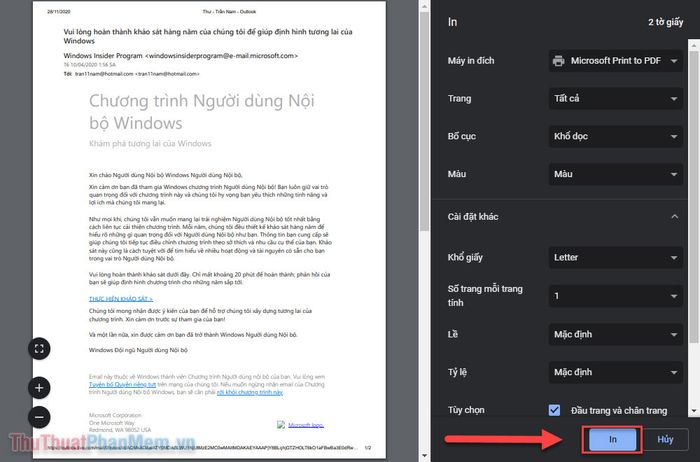
- Đặt tên cho file, chọn thư mục lưu trữ và nhấn Save để hoàn tất việc lưu file PDF.
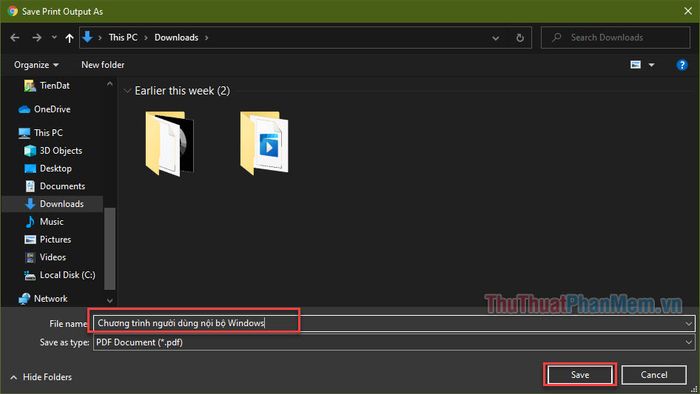
Như vậy, bạn đã có thể lưu trữ nội dung email một cách dễ dàng và đọc lại bất cứ khi nào cần. Trên đây là hướng dẫn chi tiết cách lưu email Outlook vào ổ cứng máy tính. Chúc bạn thực hiện thành công!
Có thể bạn quan tâm

10 Thi Phẩm Xuất Sắc Nhất Của Nhà Thơ Ý Nhi

Top 8 Quán kem Bingsu được yêu thích nhất tại Hà Nội

Khám Phá 4 Dịch Vụ Trang Trí Sinh Nhật Đẹp Nhất Tại Bình Định

Top 9 quán pizza dưới 100.000 đồng tại Hà Nội mà bạn không thể bỏ qua

Khắc phục lỗi không thể truy cập Cydia trên iPhone/iPad sau jailbreak


